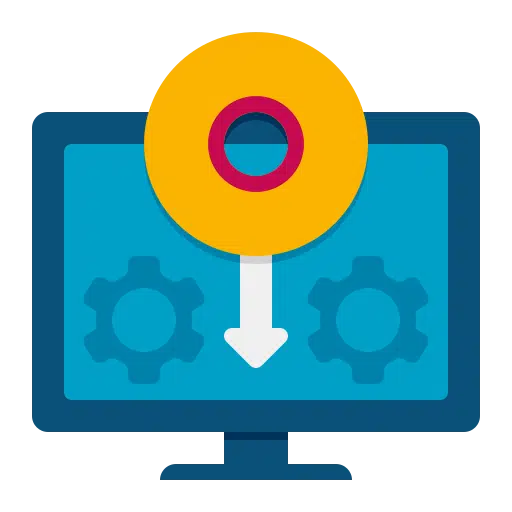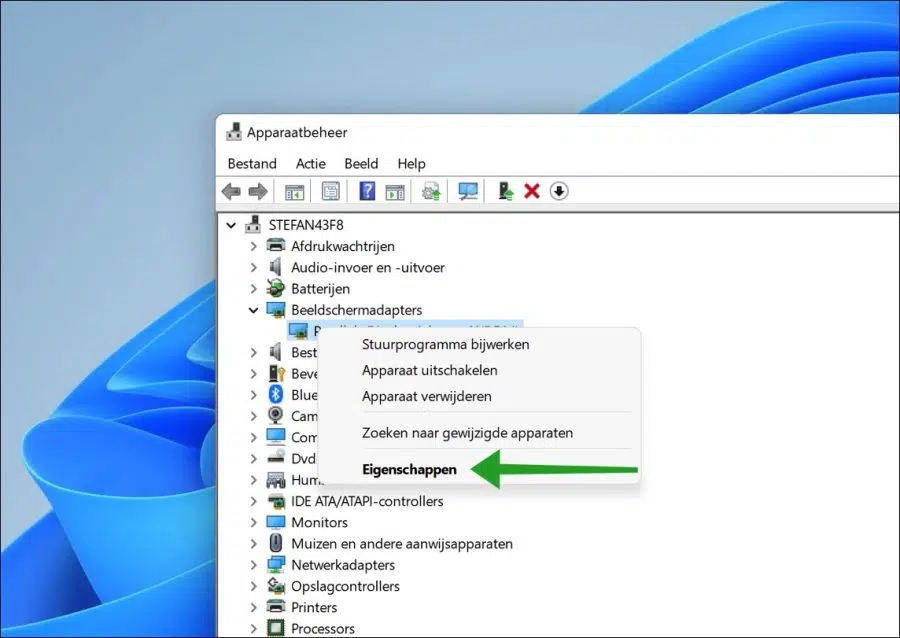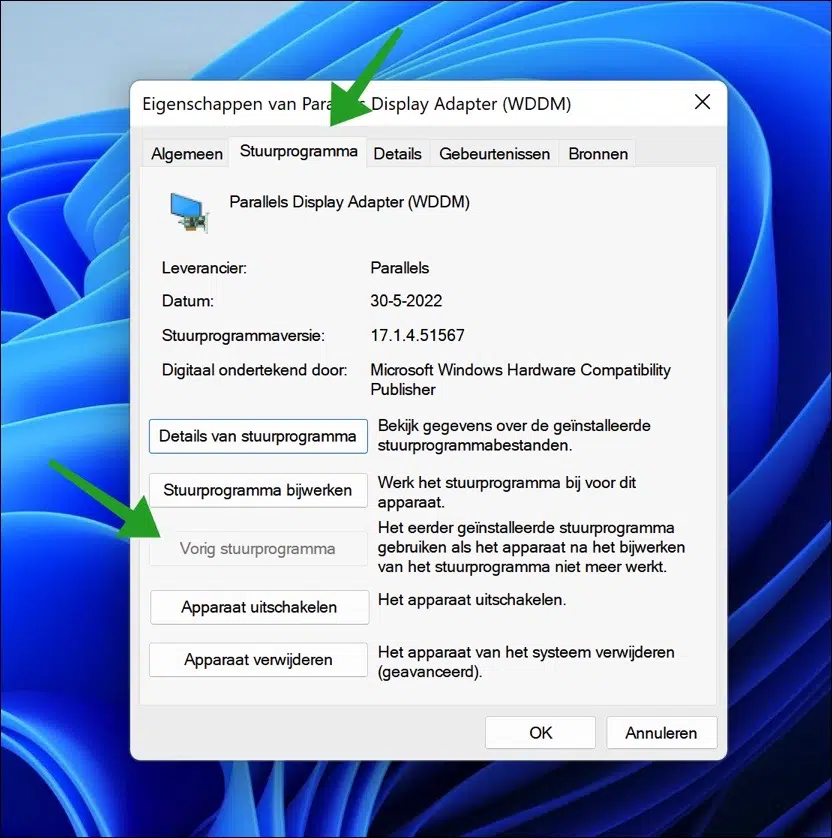Een चालक वह सॉफ़्टवेयर है जो कंप्यूटर में या उससे जुड़े हार्डवेयर और ऑपरेटिंग सिस्टम के बीच संबंध बनाता है।
ड्राइवर को नियमित रूप से अपडेट करने से ऑपरेटिंग सिस्टम से जुड़ी हार्डवेयर की समस्याओं को हल करने में मदद मिल सकती है। कुछ मामलों में यह समस्याएँ भी पैदा कर सकता है, उदाहरण के लिए यदि आप इसका उपयोग करते हैं सॉफ़्टवेयर ड्राइवरों को अद्यतन करेगा. उस स्थिति में, एक गलत ड्राइवर स्थापित हो जाता है और हार्डवेयर अब काम नहीं करता है।
ड्राइवर समस्याओं को जल्दी और आसानी से हल करने के लिए, Microsoft ने ड्राइवर को पुनर्स्थापित करने के लिए ऑपरेटिंग सिस्टम में एक विकल्प जोड़ा है।
हाल ही में स्थापित ड्राइवर को पुराने ड्राइवर से बदल दिया जाएगा। आप इसे डिवाइस मैनेजर के माध्यम से a पर कर सकते हैं Windows 11 विंडोज़ 10 पीसी के रूप में।
Windows 11 या Windows 10 में पिछले ड्राइवर को पुनर्स्थापित करें
से शुरू करना है डिवाइस मैनेजर खोलें. उस डिवाइस पर राइट-क्लिक करें जिसके लिए आप पिछले ड्राइवर को पुनर्स्थापित करना चाहते हैं। फिर मेनू में "गुण" पर क्लिक करें।
"ड्राइवर" टैब पर क्लिक करें और "रिस्टोर ड्राइवर" बटन पर क्लिक करें।
यदि डिवाइस इसके बाद है तो पहले से स्थापित ड्राइवर का उपयोग करें ड्राइवर को अद्यतन करें अब काम नहीं करता है।
अब पिछले ड्राइवर पर वापस लौटने का कारण चुनें और पुष्टि करने के लिए "हां" पर क्लिक करें।
ड्राइवर का पिछला संस्करण अब पुनः इंस्टॉल किया जाएगा। उम्मीद है कि इससे ड्राइवर की समस्या का समाधान हो जाएगा।
यदि "रिस्टोर ड्राइवर" बटन उपलब्ध नहीं है, तो आप हमेशा इसका पिछला संस्करण डाउनलोड कर सकते हैं ड्राइवर को स्वयं डाउनलोड और इंस्टॉल करें. कौन सा संस्करण और कौन सा निर्माता है यह जानने के लिए कुछ खोज करनी पड़ती है। हमेशा निर्माता की आधिकारिक वेबसाइट से ड्राइवर डाउनलोड करें।
मैं आशा करता हूं कि इससे आपको मदद मिली होगी। पढ़ने के लिए आपका शुक्रिया!